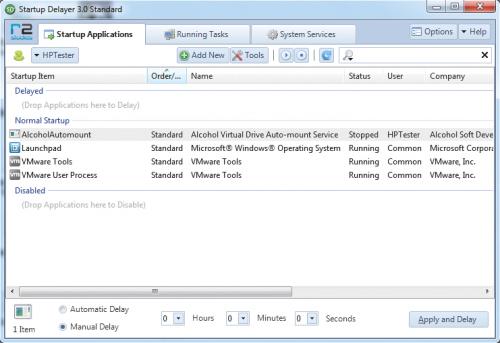Szybszy Start

Program pobierzesz ze strony http://pcformat.pl/u/209. Po zapisaniu pliku instalacyjnego uruchom go i potwierdzaj kolejne etapy instalacji. Gdy na ekranie pojawi się okno dialogowe z pytaniem, czy utworzyć punkt przywracania systemu kliknij przycisk Tak. Dalsze etapy instalacji nie wymagają już żadnej interwencji z twojej strony. Program uruchomi się automatycznie po zakończeniu pracy instalatora.
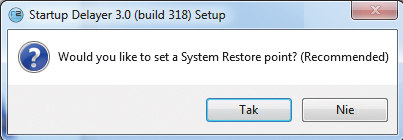

Podczas pierwszego startu programu zobaczysz okno dialogowe Welcome to Startup Delayer zachęcające do otwarcia pliku pomocy. Kliknij Nie, a w kolejnym oknie, zawierającym pytanie, czy program ma automatycznie sprawdzać dostępność aktualizacji kliknij Tak.
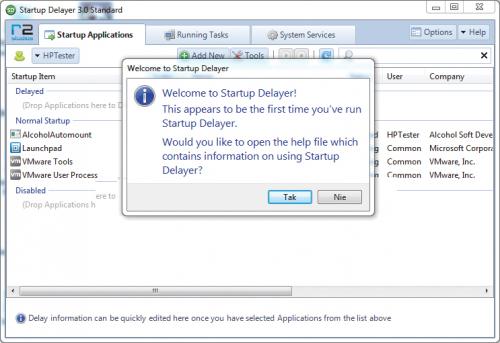
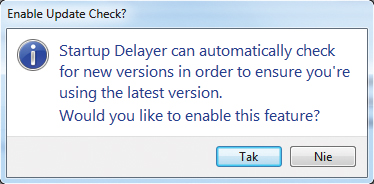

Pojawi się okno Startup Delayer Startup Behaviour, w którym ustalasz, czy ważniejsze jest dla ciebie jak najszybsze uruchomienie zarówno systemu, jak i kompletu aplikacji przypisanych do procedury startu. W takim przypadku widoczny suwak powinien mieć skrajne położenie po lewej stronie. Jednak w naszym przykładzie, skoro zależy nam na jak najszybszym uruchomieniu samego systemu, lepiej wybrać położenie pośrednie, lub nawet skrajne po prawej stronie. System zostanie wtedy uruchomiony bez dodatkowych programów, a te będą sukcesywnie uruchamiane w trakcie okresów bezczynności komputera. Po ustawieniu suwaka w wybranym położeniu kliknij Save.
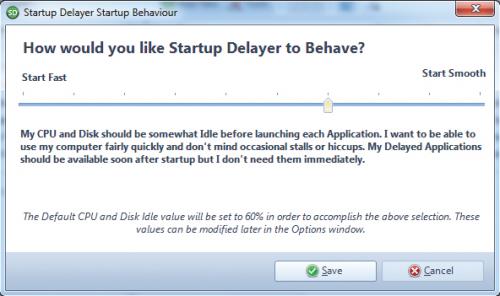

Zasadniczo mógłbyś już poprzestać na automatycznych ustawieniach wprowadzanych przez położenie suwaka, ale w oknie głównym programu masz jeszcze możliwość wyboru ręcznego opóźnienia dla wybranych programów uruchamianych razem z systemem. Wystarczy zaznaczyć nazwę programu na liście Normal Startup widocznej w oknie Startup Delayer 3.0 Standard. Następnie zaznacz opcję Manual Delay i będziesz mógł wprowadzić opóźnienie uruchomienia danego programu, wybierając odpowiednią liczbę godzin, minut i sekund. Po ustawieniu czasu opóźnienia kliknij Apply and Delay. Analogicznie ustawiasz inne programy.